Menambahkan fungsi terbilang pada Ms Excel 2013
Buka Microsoft Office Excel
klik menu FILE (kiri atas)
pilih Options
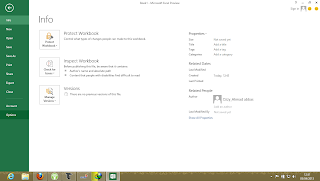
pilih Trust Center - Trust Center Settings
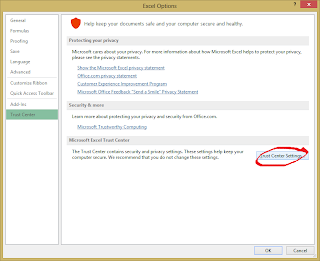
pilih Macro Settings - Enable All Macros - OK
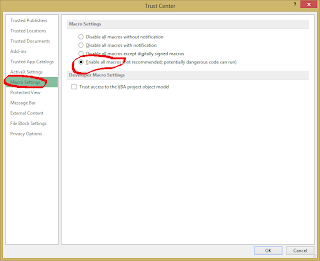
pilih Add-Ins - Go - Browse.. (cari file terbilang.xla yang sudah didownload)
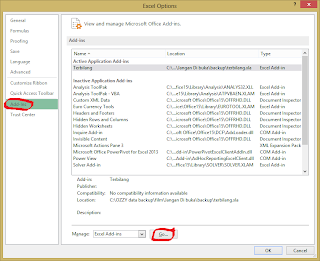
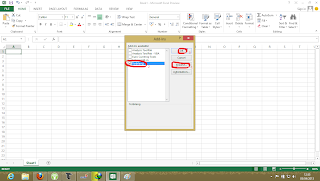
pastikan terbilang tercheklist - Ok
download filenya di http://www.4shared.com/file/z8htKYm1/terbilang.html
atau Klik Disini
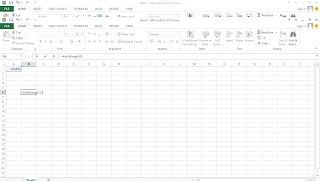



 04.28
04.28
 A Fauzi R
A Fauzi R

 Posted in:
Posted in:
0 komentar:
Posting Komentar